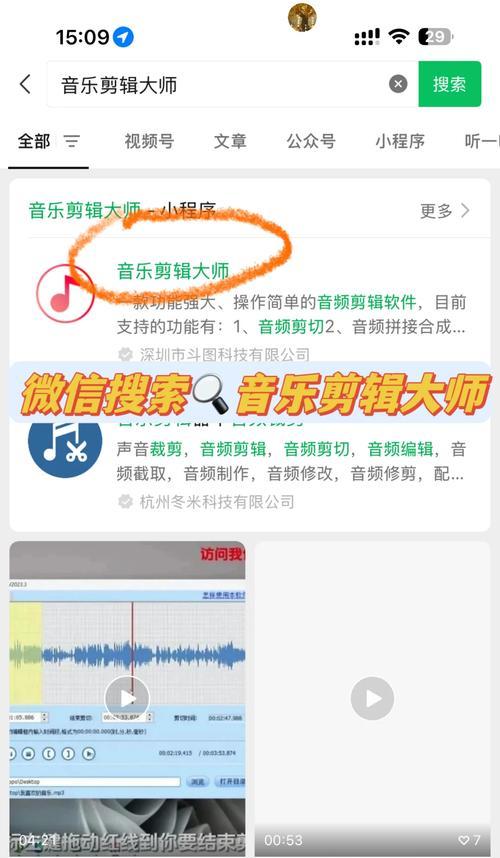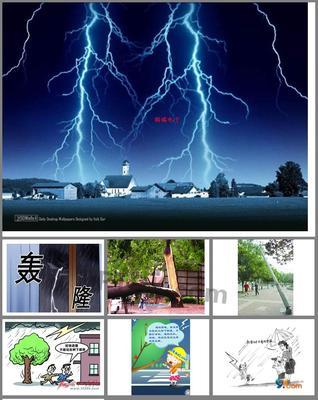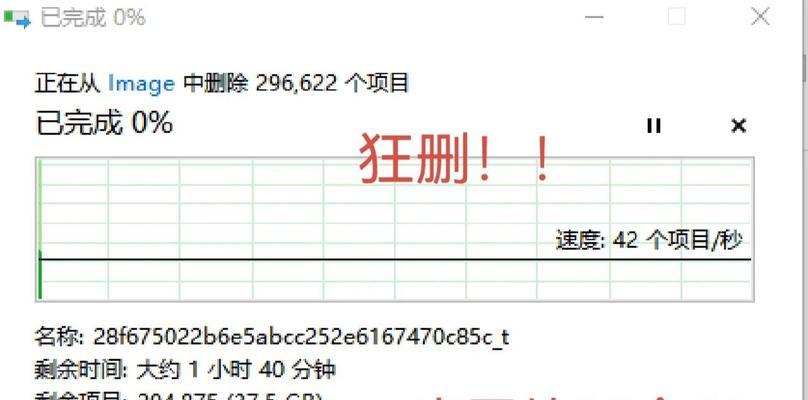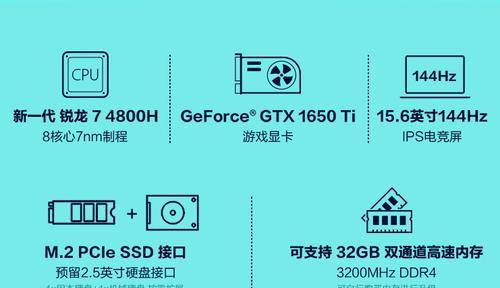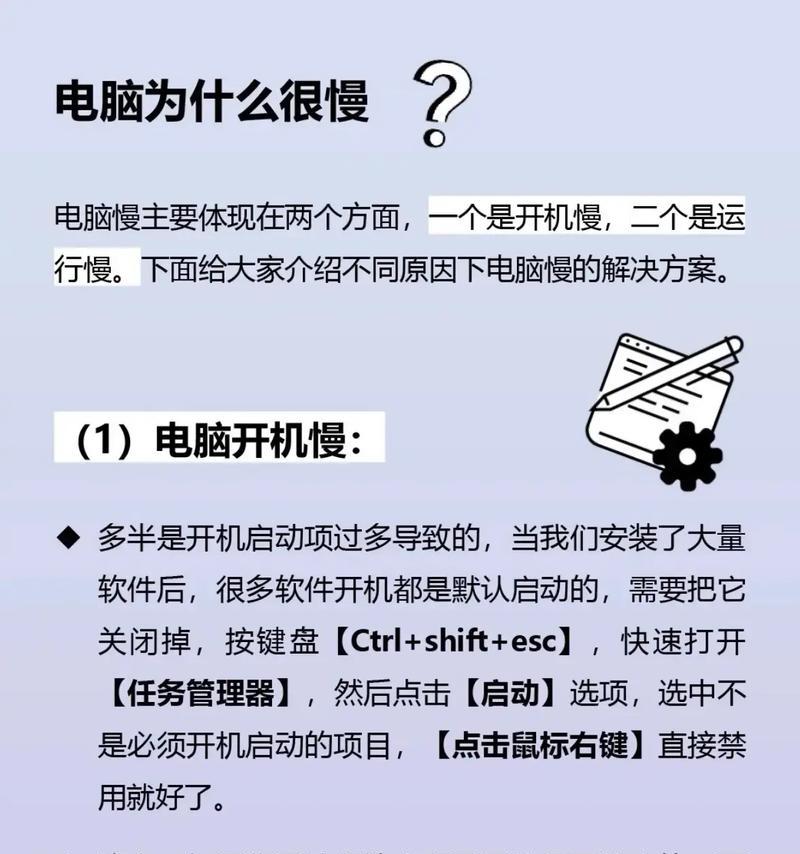如何查看电脑配置详情?需要哪些工具?
- 电子产品
- 2025-03-20
- 14
在这个数字化不断进步的时代,了解自己的电脑配置详情变得尤为重要。无论是为了升级硬件、排查故障还是优化系统性能,掌握电脑的硬件和软件信息都是必要的第一步。本篇文章将全面介绍如何查看电脑配置详情,并推荐一些必备的检测工具,帮助您轻松了解电脑的详细信息。
为什么要查看电脑配置详情
在开始之前,理解查看电脑配置的重要性至关重要。了解电脑配置可以帮助我们:
确认系统是否满足特定软件的最小运行要求。
判断电脑性能是否足够应对日常使用需求。
当电脑出现性能瓶颈时,确定哪些硬件成为限制因素。
在购买新硬件时,避免兼容性问题。
更好地进行故障诊断和系统维护。
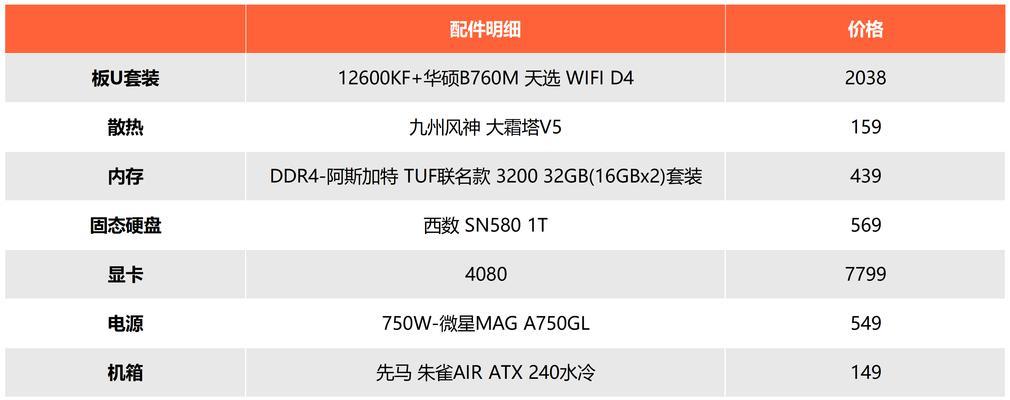
如何查看电脑配置详情
使用Windows内置工具
Windows系统提供了多个内置方法来查看基本的电脑配置信息。
步骤1:系统信息
点击“开始”菜单,选择“设置”>“系统”>“关于”。
在“设备规格”部分,你可以看到处理器型号、设备名称、安装的RAM大小等信息。
步骤2:任务管理器
按下`Ctrl`+`Shift`+`Esc`或右键点击任务栏选择“任务管理器”。
点击“性能”标签,可以查看CPU、内存、硬盘、显卡等详细信息。
步骤3:系统信息工具
按下`Win`+`R`,输入`msinfo32`后按回车。
这将打开“系统信息”工具,提供了包括硬件资源、组件和软件环境在内的全面信息。
使用第三方软件工具
除了内置工具,还有众多第三方软件可以提供更详尽的配置信息。
1.CPU-Z
[CPUZ](https://www.cpuid.com/softwares/cpuz.html)是一款小巧的工具,专门用来显示CPU、内存、主板和缓存等信息。
它的数据详尽,十分适合对硬件有一定了解的用户。
2.Speccy
[Speccy](https://www.piriform.com/speccy)提供了更为直观的界面,能够快速地展示电脑的详细配置。
它包含了硬盘、图形卡、操作系统、网络等方面的详细信息,并允许用户将报告导出为文本文件。
3.HWiNFO
[HWiNFO](https://www.hwinfo.com/download.html)是一款强大的系统信息检测工具,适合高级用户。
它不仅提供硬件检测,还可以用来监测系统温度、电压、风扇转速等硬件健康状况。
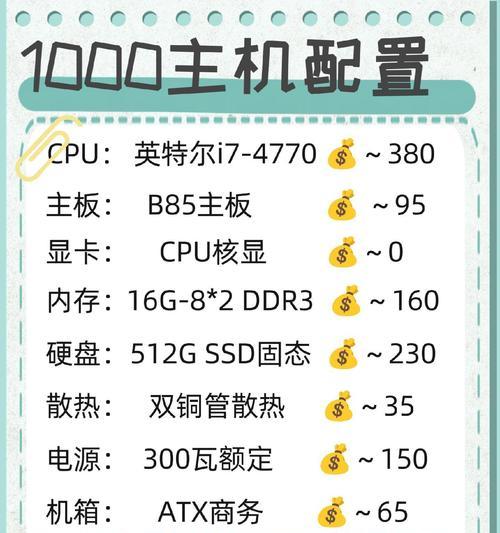
Mac用户
Mac用户可以使用“关于本机”来获取配置信息。
点击屏幕顶部的苹果菜单,选择“关于本机”。
在这里可以查看到处理器、内存、图形卡、启动盘等信息。
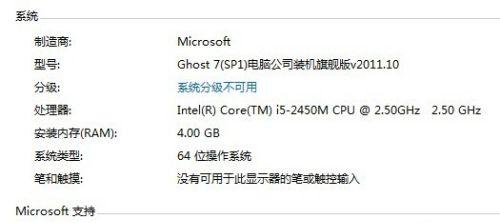
常见问题和实用技巧
问题1:查看显卡信息
大多数情况下,显卡信息可以在“设备管理器”或“系统信息”中找到。
CPUZ等工具也可以提供显卡的详细规格。
问题2:查看硬盘的使用情况
在Windows系统中,可以打开“文件资源管理器”,右键点击C盘(或其他盘符),选择“属性”,查看使用情况。
使用第三方工具如Speccy,可以得到硬盘的详细信息,包括健康状况和使用空间。
技巧:
更新显卡驱动程序可以有效提升系统性能。
定期检查硬盘健康状态,可以预防数据丢失。
使用SSD硬盘可以加快电脑启动和软件加载速度。
通过以上方法和工具,您将能够轻松获取详细的电脑配置信息。了解并熟知这些信息对优化系统性能、升级硬件或排查问题具有重要意义。
综合以上,无论是内置系统工具还是第三方软件,查看电脑配置详情的方法多种多样。您只需按照上述步骤操作,即可轻松获取所需信息。建议定期检查电脑配置,这样能帮助您更好地保护和管理自己的电脑硬件。
版权声明:本文内容由互联网用户自发贡献,该文观点仅代表作者本人。本站仅提供信息存储空间服务,不拥有所有权,不承担相关法律责任。如发现本站有涉嫌抄袭侵权/违法违规的内容, 请发送邮件至 3561739510@qq.com 举报,一经查实,本站将立刻删除。!
本文链接:https://www.yxbdsz.com/article-9092-1.html